Với nhu cầu viết lách và hay ghi chú công việc thì Evernote là một đề cử sáng giá theo như trải nghiệm cá nhân mình. Mình rất hay quên và nhiều lúc không biết bắt đầu công việc tại đâu, nên ghi chú và sắp xếp công việc là cực kỳ cần thiết đối với mình. Và bài viết này sẽ là những chia sẻ tại sao mình chọn Evernote cho nhu cầu của mình.
Giao diện sạch, nhẹ, đơn giản, hỗ trợ đa thiết bị
Mình đã xài qua rất nhiều phần mềm ghi chú khác nhau, OneNote thì rất nặng, hiển thị ghi chú trên mobile nhìn rất rối. Còn ghi chú của Apple thì hỗ trợ ít thiết bị, mình mọi lần rất hay xài ghi chú trên iPhone nhưng trên máy tính Windows của mình thì lại không có phần mềm mà phải xài qua nền web. Cuối cùng, mình xài Evernote qua một lần tình cờ biết được do xài phần mềm ghi chú ảnh Skitch (cũng thuộc sở hữu cùng công ty của Evernote). Sau khi sử dụng thì mình cảm nhận phần mềm trên cả máy tính hay điện thoại đều mở rất nhẹ và mượt, giao diện đơn giản và sạch sẽ tạo cho mình cảm giác rất tập trung. Và đặc biệt nó có app riêng cho cả Windows và nhiều nền tảng khác (có hỗ trợ qua cả desktop lẫn app trên Microsoft Store) nên sử dụng đồng bộ rất sướng. Bản miễn phí thì chỉ hỗ trợ tối đa 2 thiết bị thôi nhé.
Khả năng phân loại, tìm kiếm thông minh
Khi xài các ghi chú bạn nên dùng nhiều loại sổ tay để chia các loại công việc ra các mục khác nhau, kết hợp với các tag (thẻ) để phân loại ghi chú một cách tốt nhất.
Về khả năng tìm kiếm Evernote có thể tìm được text trong ảnh và các file tài liệu (các file tài liệu thì mình chưa thử tìm, nhưng ảnh mình có tìm thử và Evernote tìm kiếm chữ trong ảnh một cách chính xác). Tính năng này thật hay vì mình hay viết bài hướng dẫn thì trong ghi chú kèm nhiều ảnh lắm.
Tính năng Sync (đồng bộ)
Mình cũng rất hay viết blog và các bài hướng dẫn để ghi nhớ cũng như chia sẻ đến các bạn, và với tính năng sync cực nhanh của Evernote nên việc trải nghiệm trên qua lại trên điện thoại và máy tính rất sướng. Bài viết mình soạn ra được lưu ngay lập tức. Hồi trước mình cũng có xài qua OneNote nhưng cảm giác nó đồng bộ rất chậm thua xa Evernote.
Tính năng Thêm lối tắt
Tính năng này giống như Quick Access trên Windows 10 vậy, nhưng thay vì pin các thư mục hay sử dụng thì ta sẽ pin những ghi chú hay sử dụng lên để tìm kiếm và sửa chữa cho nhanh.
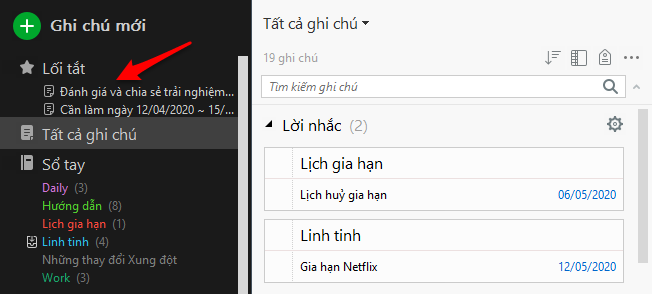
Tính năng nhắc nhở
Tính năng này cũng được Evernote làm rất tốt và làm cho mình rất thích. Tới ngày đến hạn, Evernote sẽ gửi thông báo để chúng ta làm theo lời nhắc. Nhưng đó không phải điểm mình thích nhất ở tính năng Nhắc nhở, điều làm mình thích là mỗi khi mở ứng dụng trên Windows sẽ hiện lên danh sách lời nhắc mà ngày đến hạn, điều này giúp mình cảm thấy quản lý được thời gian tốt hơn thay vì cứ đến giờ mới được nhắc. Trên giao diện của iOS cũng vậy, khi mở app các bạn chọn hình cái đồng hồ thì cũng hiện ra danh sách lời nhắc cùng thời gian đến hạn.
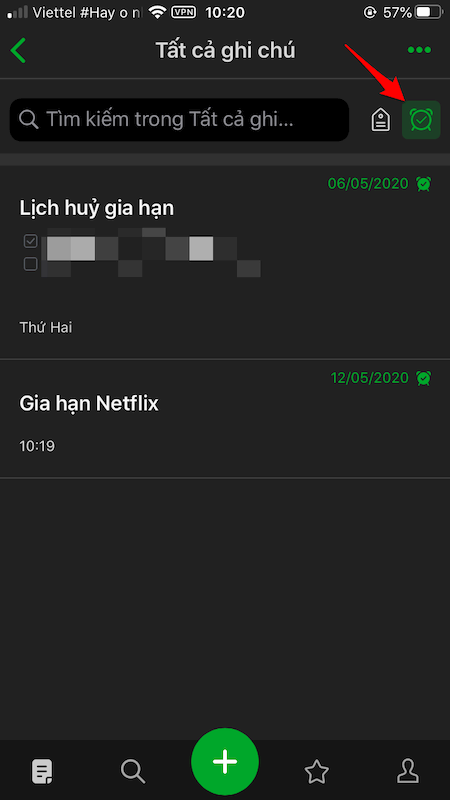
Khả năng chú thích hình ảnh
Mình hay xài Skitch để chú thích hình ảnh để viết bài hướng dẫn, nhưng mà Skitch lại hết hỗ trợ cho Windows mà chỉ còn hỗ trợ trên các thiết bị Apple. Nhưng vì mình thích các tính năng ghi chú ảnh của nó quá nên cũng tìm được link tải các phiên bản cũ của Skitch trên Windows và xài. Cho đến một ngày mình muốn kích thước mũi tên cũng như độ dày các khung ghi chú nhỏ hơn như trong Skitch không có cách nào thay đổi kích thước được (chỉ có thể thay đổi được kích thước chữ). Và thế là mình tìm hiểu qua Evernote thử và thấy nó có thể thay đổi được kích thước những cái mình cần mà Skitch không thay đổi được, thế là quyết định dùng Evernote để chú thích hình ảnh cũng như ghi chú, viết bài hướng dẫn luôn.
Duyệt lịch sử ghi chú (chỉ Premium)
Tính năng duyệt lịch sử ghi chú là tính năng mình rất thích trong Evernote. Nhờ có tính năng này mà mình có thể xem và lấy lại những phiên bản ghi chú trước. Nhiều lúc xoá xong một hồi nghĩ lại là lại muốn hồi phục lại ngay 😂. Để truy cập tính năng này các bạn tích vào biểu tượng chữ i và chọn Xem lịch sử (xem hình dưới).

Tiếp theo Evernote sẽ liệt kê ra các phiên bản chỉnh sửa của ghi chú.
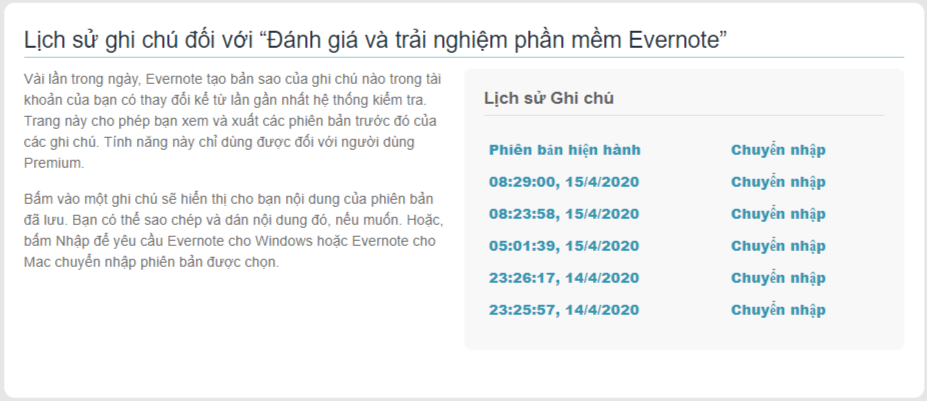
Trình bày, thuyết trình (chỉ Premium)
Tính năng này mình chỉ sử dụng để chiếu lên một màn hình bự để đọc xem có sai lỗi chính tả đồ thôi, chứ mình cũng không cần tính năng này lắm. Được dịp Evernote cho xài thử tính năng Premium một tuần nên mình xài thử luôn. Mình nghĩ tính năng này phù hợp cho làm hội nhóm, hay bạn muốn thuyết trình giải thích một vấn đề nào đó. Để bật tính năng trình bày các bạn click vào dấu … sau đó chọn Trình bày.
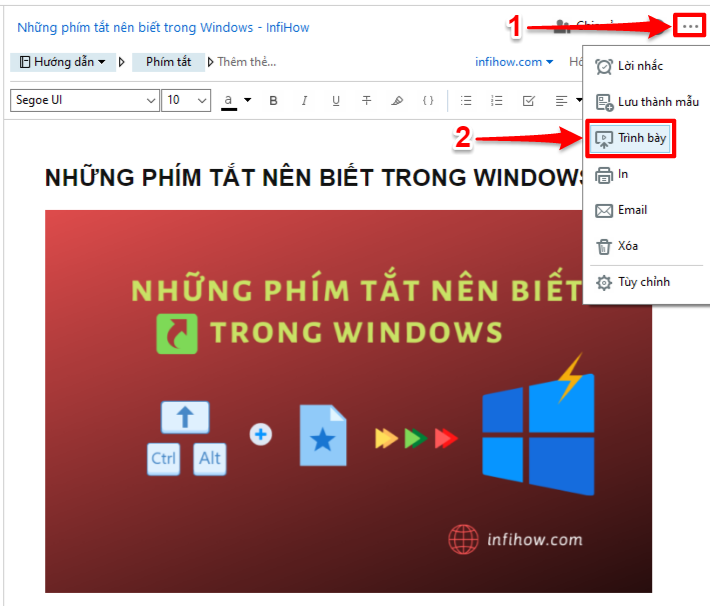
Khi đó, ghi chú sẽ hiện lên toàn màn hình của màn hình bạn trình chiếu (giống trình chiếu PowerPoint vậy á), nhìn rất sạch và gọn.
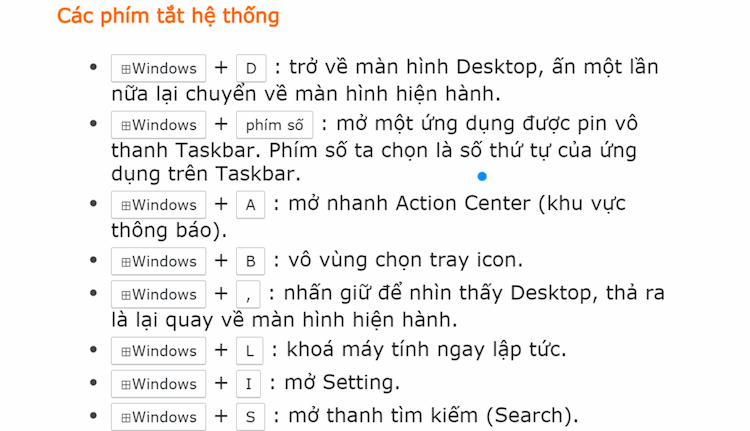
Lời kết
Qua hơn một tuần trải nghiệm và mình quyết định chia sẻ với các bạn bài viết này về Evernote. Có nhiều tính năng hơn nữa nhưng mình không đề cập đến trong bài viết, vì mình chỉ liệt kê ra những cái mình thấy thích và hay để mình chọn làm app ghi chú chính. Với mình Evernote không chỉ là một app ghi chú mà cũng là một app để mình soạn thảo văn bản nháp hàng ngày. Với các bạn chỉ cần ghi chú chữ không nhiều hình ảnh và chỉ cần hoạt động trên 2 thiết bị thì mình nghĩ bản Free là dư xài rồi. Khi mới đăng ký họ cho xài thử 1 tuần bản Premium, nếu thấy thích thì đăng ký luôn, còn nhu cầu không cần tới thì bản Free ghi chú vẫn rất ổn. Trên đây là những gì mình chia sẻ qua những cảm nhận cá nhân của mình về Evernote. Bạn có phần mềm ghi chú nào hay và tiện dụng hơn hãy chia sẻ ở comment để mình và mọi người cùng biết nhé. Cảm ơn đã đọc bài viết này của mình!






















